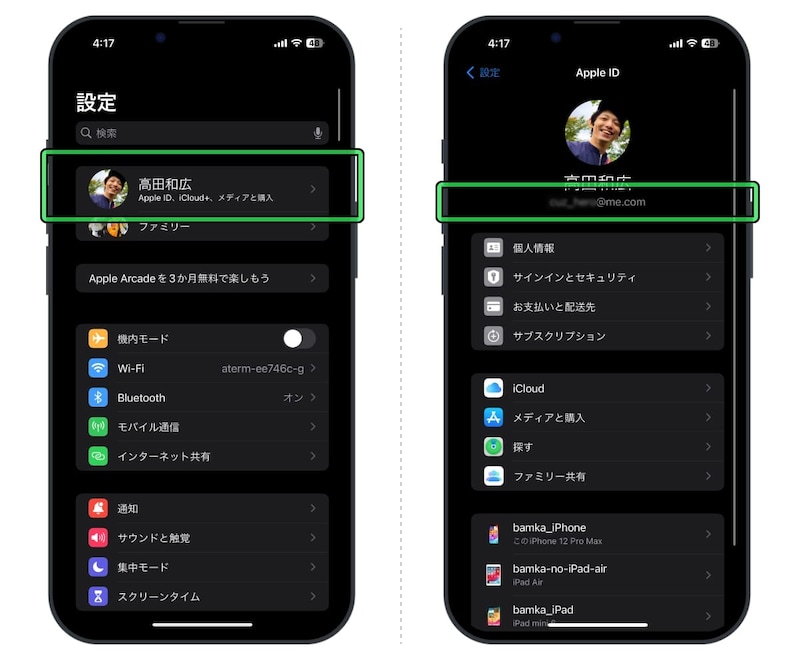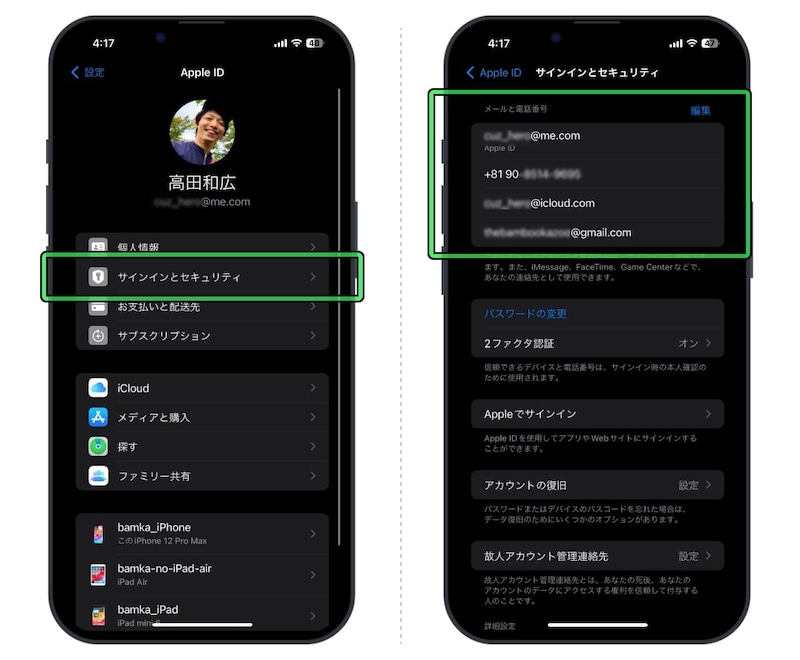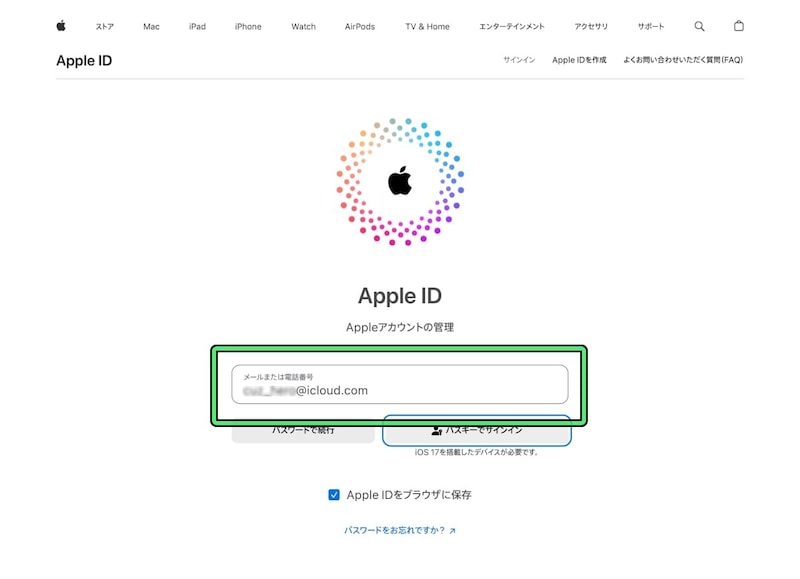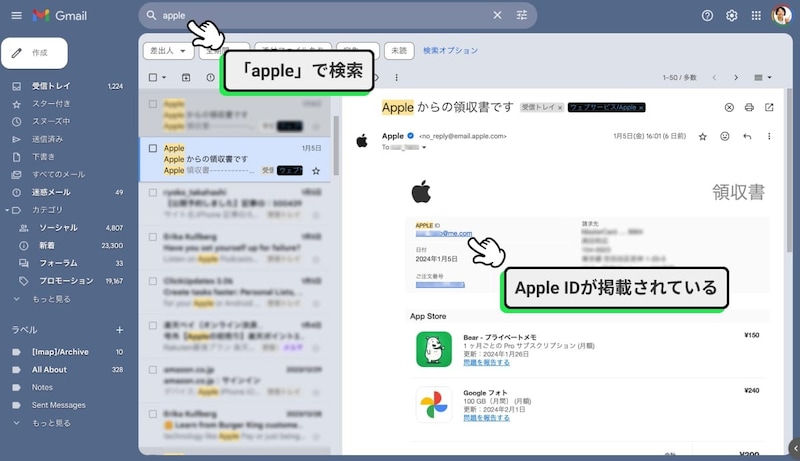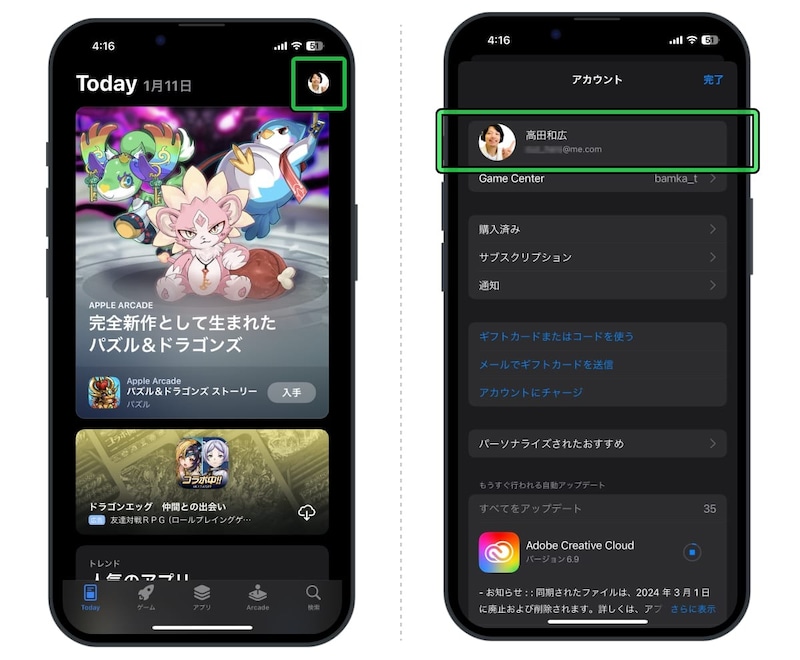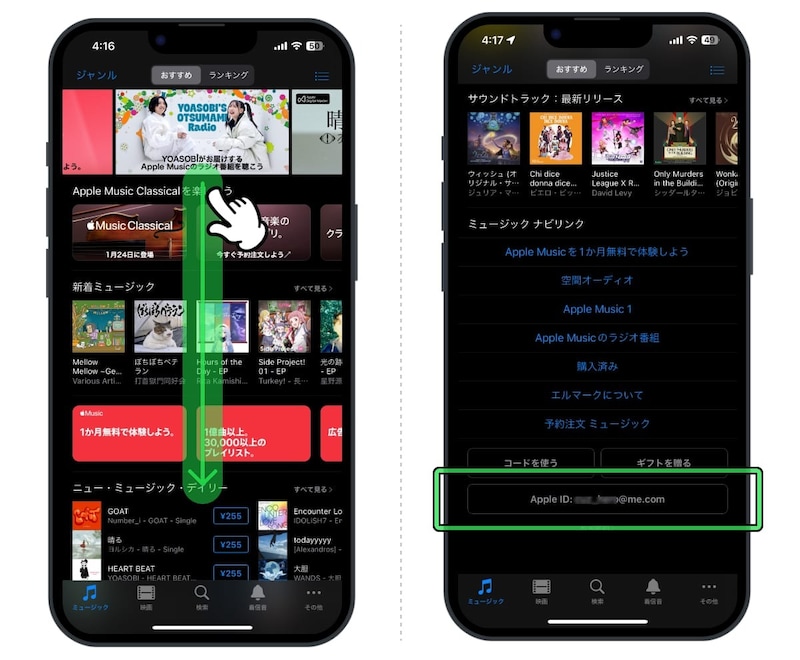今回は、Apple IDがわからなくなったときに役立つ「Apple IDの確認方法」を4つご紹介します。
方法1. サインインしているAppleデバイスから確認
すでにサインインしているAppleデバイスが手元にある場合は、そのデバイスから確認することができます。iPhoneで確認する場合は、設定アプリを開き、ページ上部にある自分の名前をタップ。するとアカウント名の下にサインインしているApple ID(メールアドレス)が表示されます。
■サブアドレスや電話番号を使ってサインインすることも可能
ちなみにサブアドレスや電話番号を登録しておくと、それらを使ってサインインすることも可能になります。iPhoneに登録したメールアドレスや電話番号は「サインインとセキュリティ」から確認できます。
方法2. サインインページで自動入力されないか確認する
過去にAppleのサービスページにサインインしたことがある場合は、そのときに入力したApple IDがブラウザに保存されている可能性があります。 Apple IDのサインイン画面、またはiCloud.comのサインイン画面にアクセスし、自身のApple IDが表示されるかどうか確認してみてください。方法3. 過去の受信メールから確認する
Appleから届いたメールにApple IDが記載されている場合もあります。自分が一番よく利用しているメールアドレスから確認していくといいでしょう。筆者の場合、Gmailのメインアカウントで「apple」と検索すると、登録しているサブスクリプションの領収書メールを発見でき、その中にApple IDの記載がありました。
方法4. App Store/iTunes Storeで確認する
App StoreやiTunes Storeにサインインしている場合は、各アプリのアカウント画面からApple IDを確認できます。■ App Storeの場合
iPhoneでApp Storeアプリを開いたら、右上のアイコンをタップ。開かれたアカウントページの最上部にApple IDが表示されます。
■ iTunes Storeの場合
iPhoneでiTunes Storeアプリを開いたら、画面の一番下までスクロール。するとApple IDが表示されています。 なお、上記でご紹介した方法以外にも、Appleの公式サポートページではApple IDを忘れたときの対処法が紹介されています。合わせて参考にしてみてください。
※参考
・Apple IDのサインイン画面:Apple IDを管理
・iCloud.comのサインイン画面:iCloud
・Apple IDを忘れたときの対処法:Apple IDを忘れた場合 - Apple サポート (日本)